'>

På hela Internet kan du söka efter många sätt att ladda ner drivrutiner. Men inte alla är tillräckligt säkra för att kunna lita på dem. Därför är det viktigt att ta reda på rätt sätt att uppdatera dina drivrutiner. Här i den här artikeln visar vi dig tre säkra och pålitliga sätt för dig uppdatera Dell Monitor Driver . Ett av det superlätta sättet är också precis där för dig. Ta dig tid att välja hur du vill.
Sätt 1. Uppdatera Dell Monitor Driver via Enhetshanteraren
1)
Tryck Windows tangent + R tangenten tillsammans för att öppna Run-rutan.
Skriv sedan devmgmt.ms c i rutan och slå Stiga på för att öppna Enhetshanteraren.
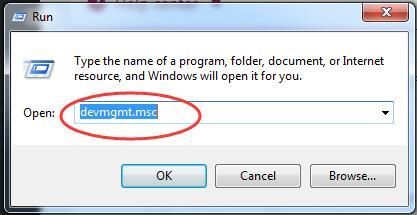
2)
Hitta och expandera Bildskärmar dialog.
Högerklicka sedan på din Dell-skärm för att välja Uppdatera drivrutinsprogramvaran ...
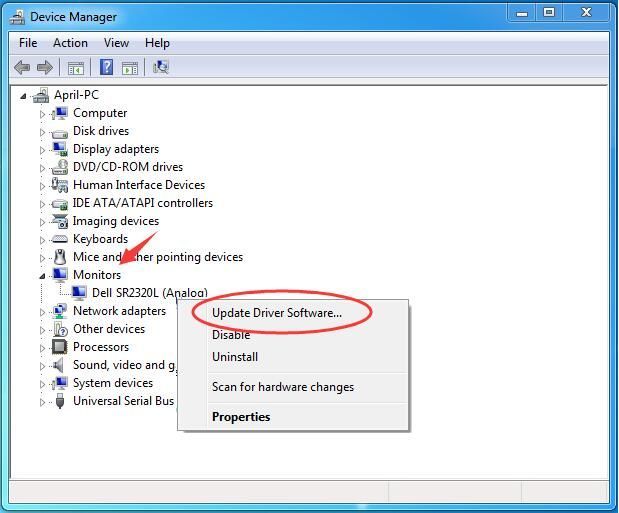
3)
Klick Sök automatiskt efter uppdaterad drivrutinsprogramvara .
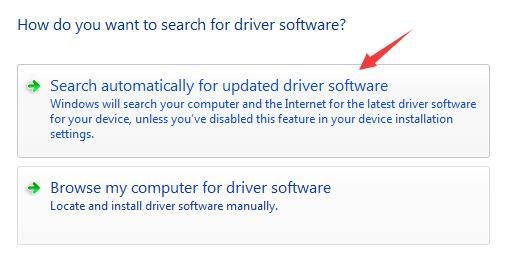
4)
Nu hittar Windows uppdateringen för din enhet automatiskt. Följ bara instruktionerna på skärmen för att slutföra uppdateringen.
NOTERA: Uppdatera drivrutiner via Enhetshanteraren är dock säkert och enkelt, men Microsoft hämtar inte alltid de senaste drivrutinerna åt dig eller av vissa anledningar kanske det inte upptäcker uppdateringen åt dig. Om det kommer upp Drivrutinsmjukvaran för din enhet är redan installerad meddelande, för att inte missa uppdateringen, fortsätt med att följa väg 2 eller väg 3.
Sätt 2. Ladda ner Dell Monitor senaste drivrutin från dell.com
Du kan välja att ladda ner den senaste drivrutinen för din Dell-skärm från Dells officiella webbplats. Följ stegen nedan.
1)
Bege sig till Dells produktsupportcenter .
2)
Ange ditt Dell-skärm-ID eller välj bland alla produkter.
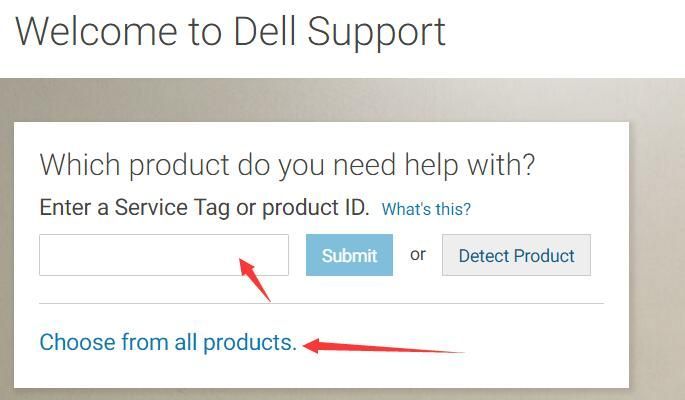
3)
Klicka på på den öppna sidan Drivrutiner och nedladdningar och välj sedan ditt system genom att klicka på Byt OS om standardinställningen inte är din.
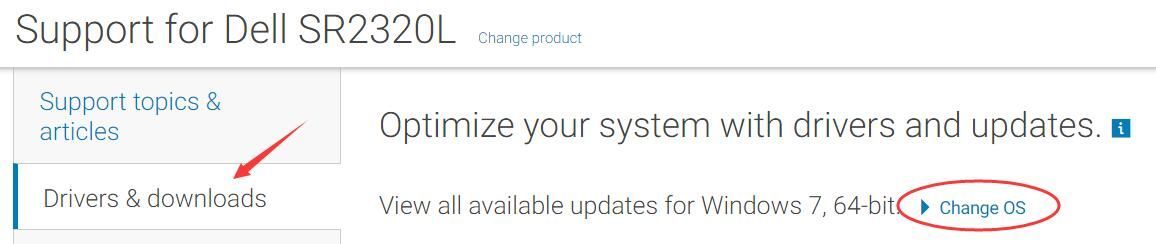
4)
Bygga ut Bildskärmar och skärmar dialog. Klicka sedan Ladda ner .
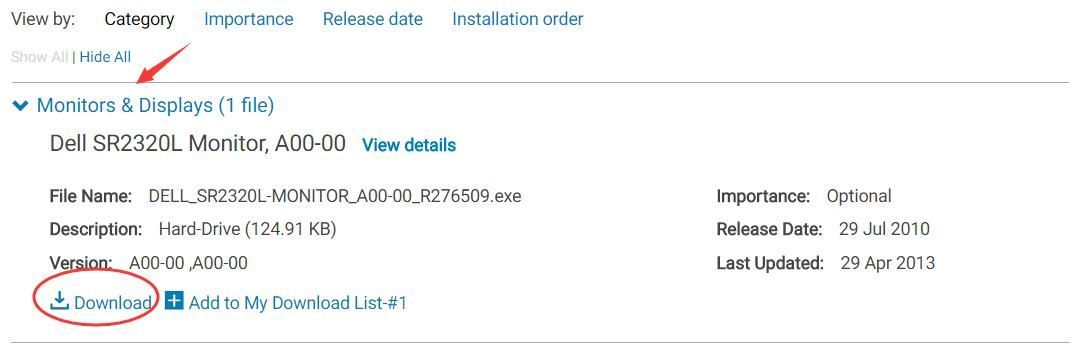
5)
Dubbelklicka på den nedladdade efter nedladdningen .exe filen och följ instruktionerna på skärmen för att installera drivrutinen på din dator.
Om du är irriterad över de många klicken eller bara vill spara mycket tid har vi fortfarande ett annat alternativ åt dig. Fortsätt med väg 3 för att uppdatera dina drivrutiner med bara ett klick, tack.
Sätt 3. Uppdatera Dell Monitor Driver via Driver Easy Automatically (rekommenderas)
Förare lätt ärett 100% säkert och pålitligt förarverktyg. Det kan hjälpa dig att lösa alla drivrutinsproblem, inklusive saknade, föråldrade och inkompatibla drivrutiner. Alla förare som den tillhandahåller är helt pålitliga! Och den stöder de flesta Windows-versioner, från Vista till nyligen Windows 10.
Du kan uppdatera alla dina förlorade och föråldrade drivrutiner automatiskt med bara ett klick med dess Pro-version . Det kommer med en ingen-frågor 30-dagars pengarna-tillbaka-garanti och professionell teknisk support 24/7.Eller så kan du prova Gratis version och uppdatera dina drivrutiner en efter en.
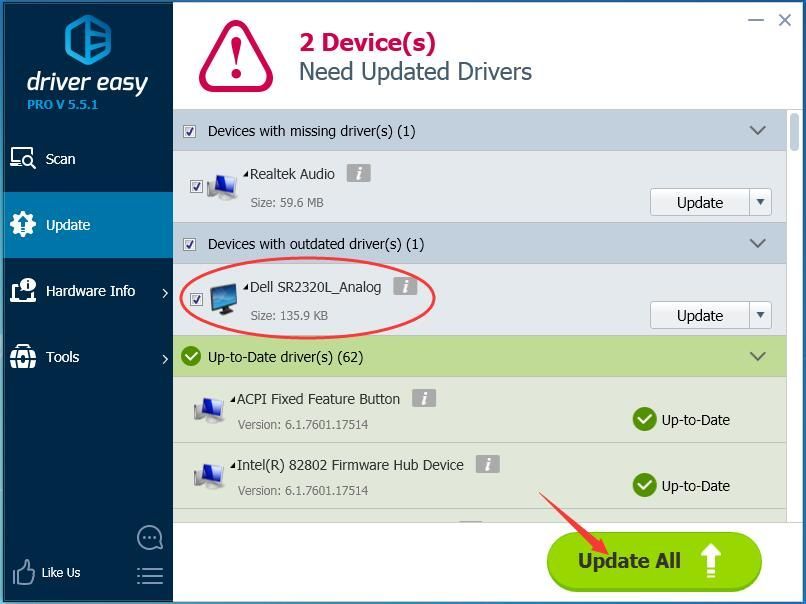
Det är allt som finns i det.
Din feedback som lämnas nedan kommer att välkomnas, tack.
![[Löst] Hur man fixar paketförlust i Fortnite - 2021-tips](https://letmeknow.ch/img/network-issues/12/how-fix-packet-loss-fortnite-2021-tips.jpg)




![[LÖST] Oculus Controller fungerar inte](https://letmeknow.ch/img/knowledge/76/oculus-controller-not-working.jpg)
